Az Huawei Mate 10 Pro van egy OLED kijelzője, amiért meghalhat. Élénk, pontos és fényes, és elkerüli a Google Pixel 2 XL számos buktatóját.
A 2160x1080 felbontása nem QHD - valójában 1080p-t nyújtanak az extra függőleges részeként az új 2: 1 képarány felbontása - de a kép bármely napján élénkebbé tesszük az élességet hét.
Ennek ellenére vannak módok a Mate 10 Pro OLED kijelzőjének módosítására, hogy az megfeleljen az Ön egyedi igényeinek. Íme néhány tipp.
1. Játssz a színhőmérséklet mellett

Az OLED kijelző szépsége sokoldalúsága. Lehet, hogy egyesek nem szeretik az alapértelmezett színhőmérsékletet a dobozon kívül - túl meleg vagy túl hideg -, de a Mate 10 Pro nagyon megkönnyíti a beállítások módosítását.
- Nyissa meg a telefon beállítások.
- Nyisd ki Kijelző.
- Nyisd ki Színhőmérséklet.
- Váltani Meleg vagy Hideg.
- Egy másik lehetőség a színkörrel való játék, hogy megtaláljuk a megfelelő egyensúlyt.
A színhőmérsékletet valójában alapértelmezésben hagytam, mert úgy gondolom, hogy ez megfelelő egyensúlyt teremt, de neked kellene egyértelműen adjon neki egy örvényt, hogy lássa, mit szeret.
A Verizon a Pixel 4a-t mindössze 10 USD / hó áron kínálja az új Unlimited vonalon
2. Változtassa meg a képernyő felbontását

Alapértelmezés szerint a Mate 10 Pro egy "Intelligens felbontás" nevű funkcióval rendelkezik, amely nagyon okos. Lehetővé teszi a képernyő dinamikus váltását a HD + (1440x720) és az FHD + (2160x1080) között az alkalmazás és a tartalom alapján.
De ha nem akarja, hogy a gép döntsön, felülbírálja az alapértelmezett beállítást, és manuálisan válthat a két felbontás között. Természetesen a képernyő alacsonyabb felbontású használatának legfőbb gondolata az akkumulátor-megtakarítás, amely a 4000mAh akkumulátor miatt nem lesz jelentős, de valami jobb, mint a semmi. Így teheti meg:
- Nyissa meg a telefon beállítások.
- Nyisd ki Kijelző.
- Nyisd ki Képernyőfelbontás.
- Letiltás Intelligens felbontás és válassza ki a kívánt felbontást.
3. Válassza ki a színmódot
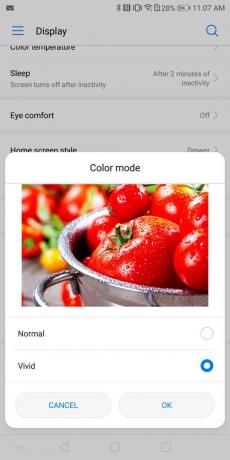
Egy másik funkció, amellyel játszhat vele az OLED képernyő színmódja, amely a képernyőn látható színeket maximálisan kihasználja. Alapértelmezés szerint a Mate 10 Pro „Élénk” beállítást használ, amely a vöröseket és a kékeket a „pontos” beállításukon túlra lyukasztja. Ha jobban szeretné látni a színeket, mint amilyennek szánják őket, akkor ezt visszaállíthatja „Normál” -ra. Itt van, hogyan:
- Nyissa meg a telefon beállítások.
- Nyisd ki Kijelző.
- Nyisd ki Színes mód.
- Váltás Élénk nak nek Normál.
4. Hozza ki a legjobbat a nagy képernyőről

A magasabb 2: 1 képarányú képernyőnek köszönhetően előfordulhat, hogy egyes olyan alkalmazások, amelyek kifejezetten nem lettek frissítve az újabb formai tényezők támogatására, nem fognak megfelelően megjelenni. De van egy módja annak, hogy felülbírálja ezt a beállítást: „Teljes képernyős megjelenítés”. Ha be van jelölve, arra kényszeríti az alkalmazást, hogy 2: 1-re nyújtson, és bár lehet, hogy nem fog kinézni tökéletes, a képernyő széle felett és alatt nem lesz fekete szóköz. Így teheti meg:
- Nyissa meg a telefon beállítások.
- Nyisd ki Kijelző.
- Nyisd ki Teljes képernyős kijelző.
- Válassza ki azokat az alkalmazásokat, amelyeket 2: 1-re kíván nyújtani.
